|
 [데이터베이스] 창에서 [폼]을 클릭합니다. [데이터베이스] 창에서 [폼]을 클릭합니다.
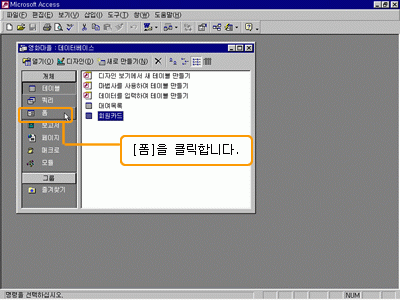
 도구 모음에서 [새로 만들기] 단추를 클릭하면, [새
폼] 대화 상자가 나타납니다. 도구 모음에서 [새로 만들기] 단추를 클릭하면, [새
폼] 대화 상자가 나타납니다.
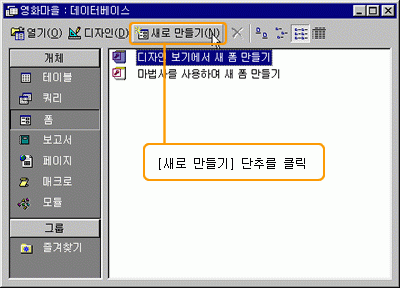
 이 창에서 마법사 중 '자동 폼:
컬럼 형식'을
클릭합니다. 이 창에서 마법사 중 '자동 폼:
컬럼 형식'을
클릭합니다.
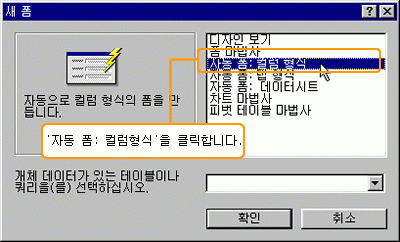
 |
 |
 자동 폼
자동 폼
- 컬럼 형식: 각 필드가 왼쪽의 레이블과 함께
각 행에 나타납니다.
- 탭 형식: 각 레코드의 필드들이 한 줄에
나타나며 레이블은 폼의 맨 위에 한 번 표시됩니다.
- 데이터시트 형식: 레코드는 행으로 필드는 열로
각각 나타나는 행/열 형식으로 각 레코드의 필드들이
나타나며 필드 이름은 각 열의 맨 위에 표시됩니다.
|
 |
 |
 폼에서 기초로 사용할 데이터가 들어 있는
테이블이나 쿼리를 클릭합니다.
폼에서 기초로 사용할 데이터가 들어 있는
테이블이나 쿼리를 클릭합니다.
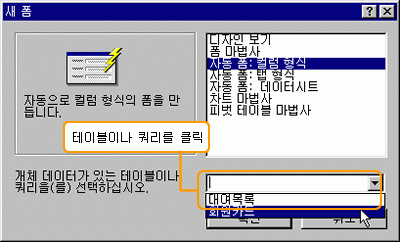
 폼에서 사용한 마지막 자동 폼이 적용되며 이전에
마법사를 사용하여 폼을 작성한 적이 없거나 [서식]
메뉴에서 자동 폼 명령을 사용한 적이 없으면 표준 자동
폼이 사용됩니다. 폼에서 사용한 마지막 자동 폼이 적용되며 이전에
마법사를 사용하여 폼을 작성한 적이 없거나 [서식]
메뉴에서 자동 폼 명령을 사용한 적이 없으면 표준 자동
폼이 사용됩니다.
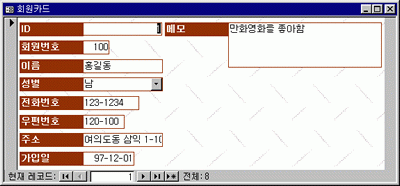
|